2019年03月13日更新
auビデオパスのレンタル作品を購入/ダウンロード視聴する方法
「auビデオパス」では見放題プランだけではなく、1作品ごとにレンタルできる作品があります。この記事ではauビデオパスでレンタル作品を購入・ダウンロードをして視聴する方法やビデオコインの使い方や支払い方法について解説します。

目次
auビデオパスとは?
「auビデオパス」とはauが提供する動画配信サービスで、現在は「ビデオパス」の名称でauユーザー以外でも利用できるようになっています。映画やドラマ、アニメなど多彩なジャンルの動画をスマホ・タブレット・PCで視聴できます。
auビデオパスでは見放題プランやレンタルなどの料金プランがあり、レンタルではビデオコインという独自の通貨で作品を購入して視聴することができます。
今回は主にレンタルについて解説していきますが、ビデオコインの使い方や購入方法、料金の支払い方法やレンタルした作品の視聴期間などくわしくご説明していきますので、auビデオパスに興味がある方はぜひご覧ください。
auビデオパスの料金プランは?
まずは「auビデオパス」の料金プランについて解説します。auビデオパスには見放題プランとレンタルという方法で動画を視聴することができますが、それぞれの料金やシステムの違いについてご説明します。
月額562円の見放題プラン
「auビデオパス」でポピュラーな料金プランといえるのが見放題プランです。こちらは月額562円(税抜き)で見放題プラン対象作品を文字通り見放題です。国内作品に強いと言われるauビデオパスですが、洋画や韓流・華流ドラマなどの配信もあります。
映画やドラマ、アニメなど多彩なジャンルの作品があるので、月額562円(税込み)で毎日様々な作品を視聴できる見放題プランはとてもお得です。また、見放題プランでは毎月540コインが付与され、見放題プラン対象外の作品をビデオコインでレンタルできます。
ビデオコインが540コインあると、auビデオパスでは新作映画を1本レンタルできます。多岐にわたる作品を見放題の上、新作映画を1本レンタルできるのでまずauビデオパスに登録するのであれば見放題プランがおすすめといえます。
1作単位のレンタルも可能
もう一つ、「auビデオパス」で便利なのがレンタル購入です。料金プランとはまた違うのですが見放題プランの対象外の作品は1作品単位でレンタルをできるようになっています。レンタルはビデオコインか料金の支払いをすることで可能です。
見放題プランに加入していてもレンタル作品は個別に課金するかビデオコインを使用することで購入できますが、レンタルだけであれば見放題プランに登録しなくても1作品単位でできます。どうしても見たい作品がある場合などは便利でしょう。
ビデオコインは料金を支払うことで購入でき、レンタル作品の購入に使用するとレンタルの価格によってまたビデオコインが還元されるのでお得です。auビデオパスの見放題プランに登録しなくても利用できるレンタルからまず利用するのもおすすめできます。
 auビデオパスの評判は?料金プランとメリット・デメリットを解説【動画見放題サービス】
auビデオパスの評判は?料金プランとメリット・デメリットを解説【動画見放題サービス】auビデオパスのレンタル作品の支払い方法は?
続いては「auビデオパス」のレンタル作品の支払い方法について解説します。レンタルで動画の視聴をするには個別で料金がかかりますが、ビデオコインの利用も可能です。ビデオコインを購入することもできますので、そちらも解説します。
ビデオコインを利用して支払う
まずは「auビデオパス」独自の通貨であるビデオコインを利用してレンタル作品を購入する方法についてです。見放題プランでは毎月540コインをもらえますが、それ以上の利用や見放題プランに登録せずに利用する場合は個別に購入します。
auビデオパスで購入したり付与されたビデオコインでレンタル作品を購入すると値段によってビデオコインが還元されるので、レンタルでビデオコインを利用してもまたもらえるのがうれしいところです。
注意点として、ビデオコインとかんたん決済を併用しての支払いはできません。一部だけをビデオコインで、残りを違う支払い方法でレンタル購入することはできないのでご注意ください。
ビデオコインの購入方法
では「auビデオパス」でのビデオコインの購入について解説します。まずはauビデオパスの画面右上にあるビデオコインのマークをタップしてください。ここにはビデオコインの残高と共に、auユーザーはau WALLETポイントも表示されます。
そうすると「auビデオパス」の「コインとポイント」というページが表示されます。ここには利用可能なビデオコインの残高とau WALLETポイントが表示されます。ビデオコインの購入には「コイン購入」をタップしましょう。
次のページでは「auビデオパス」のレンタルで利用できるビデオコインをそれぞれ選択して購入できます。1コイン=1円となっており、100コイン、300コイン、600コインを購入できます。何コイン購入するか選択してタップしてください。
そうすると次のページではauかんたん決済、またはiOSでの利用の場合はかんたん決済での支払いページになります。暗証番号を入力して「購入する」のボタンをタップすると「auビデオパス」のレンタル購入に使用できるビデオコインが購入できます。
ビデオコインの有効期限
「auビデオパス」でレンタル購入にできるビデオコインですが、付与されたり購入されたビデオコインにはそれぞれ有効期限があります。まずはビデオコインの有効期限の確認方法ですが、画面右上のコインのマークをタップしましょう。
そうすると「コインとポイント」のページになります。「コイン利用履歴/有効期限」というところをタップしましょう。
そうすると「auビデオパス」で付与されたり購入したビデオコインの有効期限が表示されます。また、これまでのビデオコインの利用履歴も確認できるようになっています。
「auビデオパス」のレンタル購入に利用できるビデオコインにはそれぞれ有効期限があり、期限が切れてしまうと利用できなくなってしまうのでご注意ください。ちなみに見放題プランで付与されたビデオコインの有効期限は60日間です。
購入したビデオコインは購入の5ヶ月後の末日、レンタルで還元されたビデオコインは付与された翌月の末日が有効期限となっています。有効期限内に忘れることなくレンタル購入で利用するようにしましょう。
auビデオパスでレンタル作品を購入するとビデオコインで還元される
「auビデオパス」ではレンタル作品を購入するとビデオコインが還元されるようになっています。還元率は通常は3%ほどで、レンタル作品の購入ページには何コイン還元されるかが記載されていますが、キャンペーンなどで20%還元のこともあります。
レンタル購入でのビデオコインの還元はビデオコインでの支払い、かんたん決済での支払い、どちらでも還元されます。
auかんたん決済を利用して払う
「auビデオパス」のレンタル作品の購入にはビデオコインでの支払いだけでなくauかんたん決済での支払いもできます。auかんたん決済での支払い方法についてご説明します。
auかんたん決済で使える方法
「auビデオパス」でレンタルをする際に使用するビデオコインを購入する際、購入手続きを進めていくとauかんたん決済のページに進みます。auかんたん決済のページで少し下に進むとこのように支払い方法の選択ができるようになっています。
auスマホの通信料金と合算して支払う方法がデフォルトになっていますが、その他にau WALLETでの支払い、WebMoneyでの支払い、クレジットカードでの支払いを選択できます。またauのポイントを利用することもできます。
 dTVの月額料金はいくら?料金プランや支払いについて解説
dTVの月額料金はいくら?料金プランや支払いについて解説auビデオパスで作品をレンタル購入してダウンロードする方法
次に「auビデオパス」で作品をレンタル購入してダウンロードする方法を解説します。auビデオパスでは作品をダウンロードすることでオフライン再生ができます。Wi-Fi環境がないところでも通信量を気にせずに視聴できる方法です。
見放題プランの対象作品でもダウンロードをしてのオフライン再生はできますが、もちろんレンタル作品でも可能です。
PCの場合
まずはPCで「auビデオパス」の作品をレンタル購入してダウンロード視聴する方法についてご説明します。PCでauビデオパスのサイトにアクセスし、レンタル購入したい作品を表示させてください。このようにアニメの場合はエピソードを選択します。
そうするとこのようなレンタルボタンが出てきます。この作品は3日間の視聴期間で税抜き100円、または同額のコインでレンタルすることができます。このボタンをクリックしてください。
そうすると価格とレンタル期間、還元コインについての記載があり、その下に行くと支払い方法の選択ができます。auかんたん決済かビデオコインでの支払い方法を選択してください。
PC版の「auビデオパス」で支払い方法を選択してもう少し下へスクロールさせると「レンタル」というボタンがあります。こちらをクリックしましょう。
「商品のレンタル手続きが完了しました」というメッセージが表示されたらPC版の「auビデオパス」でのレンタル購入の完了です。「OK」をクリックすると元の画面に戻ります。
PC版の「auビデオパス」ではこのようにレンタル作品の購入ができますが、ダウンロード自体はPCでは操作することができません。ですので、PCでのレンタル購入が完了したらスマホ・タブレットのアプリから人の形のアイコンをタップしてください。
そうすると「auビデオパス」のマイページが表示されます。そこに購入履歴という項目があり、先ほどPCでレンタル購入した作品がありますので、タップしてください。
PC版の「auビデオパス」でレンタル購入した作品を表示させたら少し下へ進んでください。
作品の説明の下にダウンロードのマークがあります。こちらをタップすることでレンタル購入した作品をダウンロードしてオフライン再生することができます。
スマホ/タブレットの場合
では、続いてはスマホ・タブレットの「auビデオパス」でレンタル作品を購入してダウンロードする方法について解説します。まずはレンタルしたい作品を選択して表示させてください。
このようにドラマなどはエピソードごとにレンタルできるようになっています。見たいエピソードを選択しましょう。
そうしたら「レンタル」と書いてあるボタンがあるので、そちらをタップしてください。こちらの作品は税抜き300円か同額のコインでレンタルができます。
次の画面には価格やレンタル期間、還元されるコインについて記載されています。その下で支払い方法の選択ができるので、選択してタップしましょう。
レンタル購入の支払い方法を選択したら、「レンタル」のボタンが下のほうにありますので、そちらをタップしてください。
そうすると「商品のレンタル手続きが完了しました」と表示され、レンタル購入が完了したことが分かります。「OK」をタップすると元のページに戻ります。
元の作品ページに戻ると、レンタル購入したのでボタンが「再生」に変わっているのが分かります。そこから少し下へページをスクロールしてください。
下のほうにダウンロードのアイコンがありますので、そちらをタップするとレンタル作品のダウンロードができます。
続いてダウンロードする画質の選択メニューが表示されます。画質がいいほどデータ通信量が増えますので、こちらを考慮して画質を選択してタップしてください。
「auビデオパス」で作品のダウンロードボタンをタップするとこのような表示になり、ダウンロード中であることが分かります。
「auビデオパス」でのダウンロードが完了するとこのように「ダウンロード済」と表示されます。これでレンタル購入した作品をオフラインで視聴できるようになりました。
 auビデオパスの解約/退会方法!無料期間での退会の注意点も解説
auビデオパスの解約/退会方法!無料期間での退会の注意点も解説auビデオパスのレンタル作品の視聴期間は?
次に「auビデオパス」のレンタル作品の視聴期間についてご説明します。ビデオパスでのレンタル購入はDVDなどのレンタルのようにレンタルできる期間が決まっていますので、その期間を確認して視聴しましょう。
レンタル作品の視聴期間は作品ごとに違う
「auビデオパス」でのレンタル作品の視聴期間は作品ごとに違います。レンタル購入する際に「〇日間」や「〇時間」という風に表示されています。または画像のようにマイページの購入履歴から作品ごとに確認することもできます。
ご覧のようにマイページの購入履歴から確認すると何日の何時までという視聴期間が詳細に分かりますので、視聴期間を確認して、無駄なく視聴を楽しんでください。
今回は「auビデオパス」で作品をレンタル購入する方法やダウンロードして視聴する方法について解説しました。ビデオコインでの購入の他に様々な支払い方法があり、手軽に利用できる動画配信サービスなのではないでしょうか。
これで興味を持った方はぜひビデオパスを利用してみてはいかがでしょうか。
合わせて読みたい!動画配信サービスに関する記事一覧
 ビデオマーケットの評価と口コミ!メリットやデメリットを徹底調査
ビデオマーケットの評価と口コミ!メリットやデメリットを徹底調査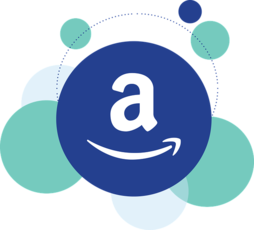 Amazonプライムビデオとは?評判やメリットデメリットまとめ
Amazonプライムビデオとは?評判やメリットデメリットまとめ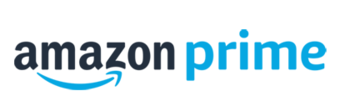 Amazonプライムビデオは家族で共有できる?同時視聴する方法は?
Amazonプライムビデオは家族で共有できる?同時視聴する方法は?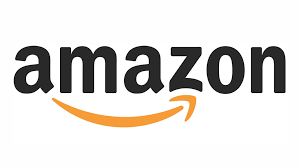 Amazonビデオをレンタルする方法と料金について解説
Amazonビデオをレンタルする方法と料金について解説








































